【DashClock】ロック画面ウィジェットを最初から展開表示させるXposedカスタマイズ【root必須】
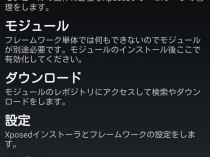
Android4.2↑の定番ロック画面用ウィジェット「DashClock」は、画面を付けた時には折りたたまれた状態で、ミニマムな情報だけが表示されており、展開表示するとLINEのトーク内容など詳細情報が表示されるようになる、という仕組みだ。Android自体の仕様の問題なので仕方がないのだが、とはいえ、「最初から展開表示されていた方が便利なんじゃないの!?」と思いながら使っている人も多いはずだ。
画面を付けた時に最初からロック画面ウィジェットが展開表示されるようになるカスタマイズは、システム深部などを弄くるためのアプリ(フレームワーク)「Xposed」を利用すれば可能だ。「Xposed」自体がroot必須なので、非root環境では使えないが、rootな人は挑戦してみよう。「DashClock」の便利さが一段とアップするぞ!
「Xposed」自体がroot必須なので注意
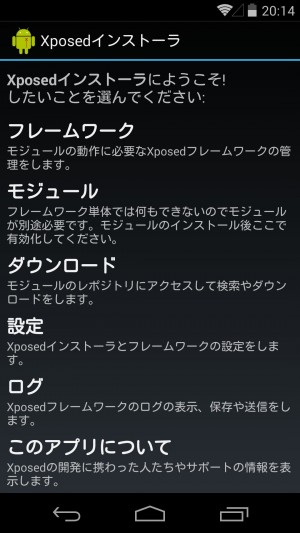 本文通り、本記事のカスタマイズは、「Xposed」というroot必須アプリ(フレームワーク)を利用するものだ。従って、root環境でなければ使えない。本記事では「Xposed」自体の導入方法は割愛するので、rootな人は、以下の特集を参考に「Xposed」を導入し、「モジュール」の使い方などを理解しておいて欲しい。
本文通り、本記事のカスタマイズは、「Xposed」というroot必須アプリ(フレームワーク)を利用するものだ。従って、root環境でなければ使えない。本記事では「Xposed」自体の導入方法は割愛するので、rootな人は、以下の特集を参考に「Xposed」を導入し、「モジュール」の使い方などを理解しておいて欲しい。
ロック画面ウィジェット展開用モジュールを導入
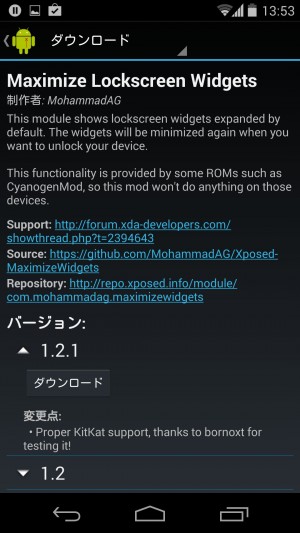
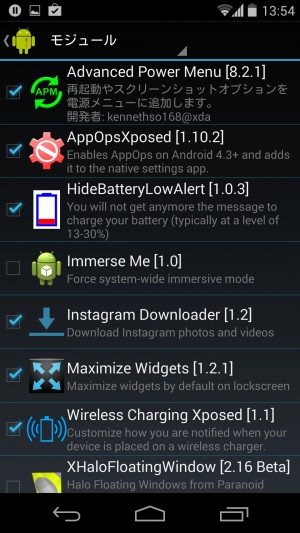
「Xposed」の導入までが終わったら、「Xposedインストーラ」の「ダウンロード」で「Maximize Lockscreen Widgets」をダウンロードし、「モジュール」でチェックを入れてスマホを再起動し、「Maximize Lockscreen Widgets」モジュールを有効にする。
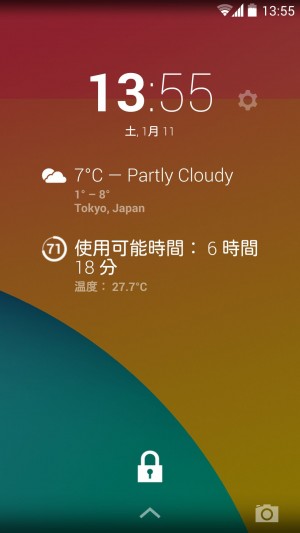
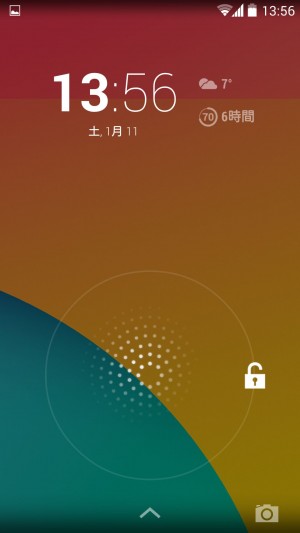
これで、スマホの画面を付けた時、最初から「DashClock」ウィジェットが展開表示されるようになる。…のは良いのだが、しかしこれでは、ロック画面を解除するために「展開表示画面で鍵アイコンをタップ → 折りたたまれた画面に切り替えてからロック解除」と行う必要がある。少し面倒だ。
展開表示から1タップでロック画面解除
そこで、さらにカスタマイズを行う。DashClockの設定画面で、「DashClockの時計をタップした場合にランチャーを起動する(つまりホーム画面を開く)」という設定を行うのだ。
この設定を行えば、展開表示状態からでも、DashClockの時計をタップするだけでホーム画面が開かれるようになる。「一度折りたたみ表示に切り替えてから~」という面倒さがなくなるぞ。
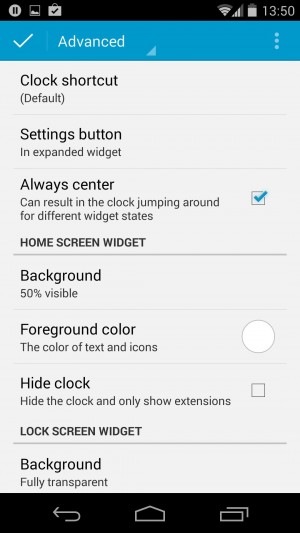
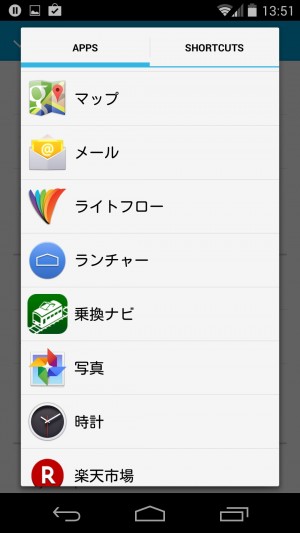
DashClock設定の「Advanced」で、「Clock shortcut」をタップ。普段使っているデフォルトランチャー(ホーム画面アプリ)を指定する。ここではAndroid4.4の標準ランチャー(ホーム画面アプリ)を指定しているが、「Nova Launcher」などを使っている人は、そのアプリを指定すれば良い。
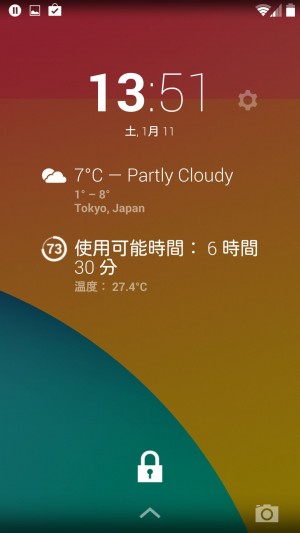
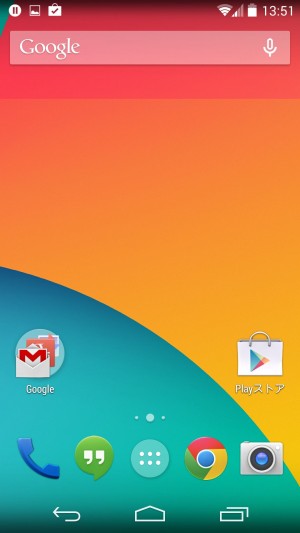
この設定を行っておけば、画面を付ける → DashClockの時計部分タップ、でホーム画面が開かれるようになる。機種によるが、時計部分の右あたりに電源ボタンがある場合、左手人差し指で電源キーを押す → 左手親指で時計をタップしロック画面解除、というように操作できるから特に快適だぞ。
関連記事

【DashClock】ロック画面の「DashClock」ウィジェットをカスタマイズする基本テク

【Nexus5】ウィジェットを置けるようになったロック画面に「DashClock Widget」を

【特集まとめ】「DashClock」でLINE新着トークも天気も、必要な情報を全てロック画面でチェック!【Android4.2以降】

【DashClock】外観の詳細カスタマイズ等が可能なクローンアプリ「Better DashClock」を利用

【DashClock】LINE未読など自分好みの情報をロック画面に表示させる推奨エクステンション7選

ロック画面にLINEの新着情報を表示させる「DashClock」カスタマイズ

【DashClock】Android4.2↑のロック画面に「DashClock」を置いて各種情報を一括全チェック

【DashClock】カカオもOK!任意アプリの新着メッセージ等通知をロック画面に表示させる

Android4.2のロック画面用ウィジェットの定番「DashClock」
2014年01月14日12時00分 公開 | カテゴリー: カスタマイズ | キーワード:アプリ, チップス, 特集 | Short URL
ツイート ![]()
最新記事
- 仕事もゲームも健康的にスマートに!快適なポジショニングに調整できるリストレスト!
- 簡単設置のテーブル収納ラック!デスクの小物をすっきり整理!
- 簡単取り付け&効率アップ!デスクに収納をプラス!
- 冷却機能付きのワイヤレス充電器!しっかり冷やしながらスマホを充電!
- 冷却ファンでがっつり冷やす!冷やしながら充電出来るスマホスタンド!
- 冷却・充電・スタンドの3Way仕様!スマホを冷やしながら充電!
- セミハードタイプのマルチコンテナ!収納物をしっかり守る!
- iPhone、Apple Watch、AirPodsの充電はこれ1つで!Qi2高速ワイヤレス充電で快適な充電体験を!
- 外の世界にも耳を澄ませるオープンイヤーワイヤレスイヤホン!極上の音楽体験を!
- 雲のように柔らかく快適!耳をふさがないイヤーカフ型イヤホン!
- 耳に挟むだけのワイヤレスイヤホン!周りの音を聴きながら高音質な音楽を楽しめる!
- Bluetooth5.4搭載のイヤーカフ型ワイヤレスイヤホン!60時間の長時間再生可能!
- 時計で電話にも出れる!一回の充電で長期間使えるスマートウォッチ!
- 合計最大240W出力!Ankerのハイスペックな充電器!
- アイデア次第で使い方無限大!柔らかいシリコン製のケーブルクリップ!
- 摩耗、引き裂き、すり切れに強い!たくさん入るガジェットポーチ!
- 9台の機器を同時充電可能!Ankerのチャージングステーション!
- 合計最大160W出力!14in1のドッキングステーション!
- じんわり温めて心を癒す毎日のルーティン!充電式のホットアイマスク!
- ピカチュウと充電を持ち歩こう!コンパクトデザインのガジェットポーチ!
- ピカチュウが充電してくれる?Ankerの可愛いワイヤレス充電器!
- MagSafe対応でピタッと置くだけ!Ankerのワイヤレス充電器!
- ワールドクラスのノイズキャンセリング搭載の完全ワイヤレスイヤホン!止まらないサウンドが、力をくれる!
- マグネット式カードリーダー!最大42.5Wの急速充電!
- ピタッと背面にキャップがくっつく極薄スリムSSD!隣のポートに干渉しないスリム設計!
- 子どもだけでなく大人も!大音量130dBのLEDライト付き防犯ブザー!
- 雨にも負けず、晴れにも負けず!晴雨兼用の折り畳み傘!
- 洗練されたシックなデザイン!しっかり保護して持ち運び出来るノートPCバック!
- Colemanのオシャレなデイリークーラー!お出掛けやピクニックに!
- こころ抱かれるだきまくら!ペットを飼っているようなかわいさと安心感!